2009/08/06(木)Windows 7 RC その2
Windows 7 RCの続き。
ブート設定の変更

Vista/7のデュアルブートにしましたが、常用するのはVistaの方なので、規定のOSをVistaにしてタイムアウトを3秒にしておきました。
これで、何もしなければOS選択場面を3秒で通過してVistaが起動します。
Windows 7のセキュリティソフト

RCとはいえセキュリティソフトは入れた方が良いわけで、最初は適当なフリーのセキュリティソフトを入れるつもりでした。でもよく調べてみたら、今Vistaで使っているKaspersky Internet Security 2009は、デュアルブート環境なら1ライセンスで両OSに導入して良いそうなので、これを使うことにしました。
Windows XP Mode
XPモードが使える環境だったので、試しに入れてみました。
XPモードの機能でIE6を起動するとこんな感じになり、仮想XP上のアプリケーションを、普通のアプリケーションのようにWindows 7上で使うことができます。(左:IE8/右:仮想XPのIE6)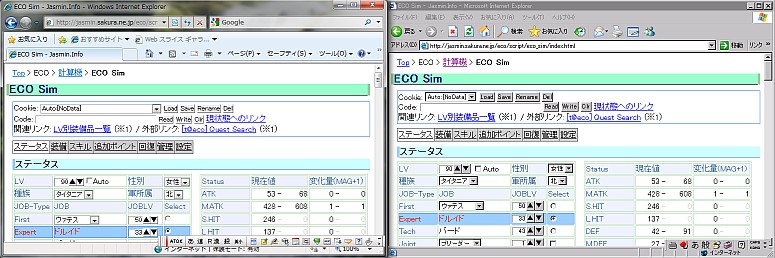
しかし、Virtual PC上で実行されていることに変わりはないのでいろいろ面倒なことはあります。
- 仮想XPの環境を整える必要がある
- Update
- セキュリティソフト
- 各種設定(ホイールスクロールの移動量などは同じにしないと違和感が…)
- IME (今の状態だとWindows 7はATOKで、仮想XPはMS-IME…)
- 辞書も当然別々
- IMEバーがウィンドウの中にしか存在できないので若干違和感が…
- 制限事項とか
- XPモードで実行したアプリケーションから見えるディスク構成は仮想XPのもの
- ホストOSのドライブはマウントされているのでマイコンピュータからたどることはできる
- 普通のアプリケーションとの間でドラッグ&ドロップは出来ない
- 仮想XPを起動する必要があるので、初回起動は遅い
- XPモードで実行したアプリケーションから見えるディスク構成は仮想XPのもの
結局、Virtual PCについての理解は必要と言うことですね。
パフォーマンスはドロップダウンメニューのアニメーションがやや不自然だったのと(これ仮想XPの設定をパフォーマンス優先にすれば気にならない)、ウィンドウサイズの変更がもたつくのが気になりましたが、IE6を使う程度なら問題はなさそうです。
感想
おおむね期待通りでした。ちゃんと理解して使う分には便利だと思います。XPのライセンスやイメージを準備する手間・費用も省けますし(セキュリティソフトはやっぱり必要ですが)。
まあ、使い道はIE6でのHTML/JavaScript動作検証くらいしか無いんですけどね^^;これだけでも便利と言えば便利。*1
タスクマネージャー

タスクマネージャーはVistaと特に変わってないようです。64ビット版なので、WoW64で動作しているプロセスには *32 という印が付いてます。
リソースモニター

リソースモニターはVistaから改良が加えられていました。例えば、物理メモリの使用状況がグラフで詳細に表示されるようになっています。(やたら使用中が多いのは仮想XPに2GB割り当てたから。)また、「使用中」などの用語をポイントするとツールチップで解説が出てきます。結構丁寧な内容だったので書き出してみました。
- 使用中: プロセス、ドライバー、またはオペレーティングシステムによって使用されているメモリ
- 変更済み: ほかの用途に使用される前にディスクへの書き込み*2が必要な内容が含まれているメモリ
- スタンバイ: キャッシュデータやアクティブに使用されていないコードが含まれているメモリ
- 空き: 有効なデータが含まれず、プロセス、ドライバー、またはオペレーティングシステムにメモリが必要になったとき最初に使用されるメモリ領域
- 利用可能: プロセス、ドライバー、またはオペレーティングシステムですぐに使用可能なメモリの量(スタンバイメモリと空きメモリを含む)
- キャッシュ済み: プロセス、ドライバー、またはオペレーティングシステムから高速でアクセスするためのキャッシュデータおよびコードが格納されているメモリの量(スタンバイメモリと変更済みメモリを含む)
- 合計: プロセス、ドライバー、またはオペレーティングシステムで使用可能な物理メモリの量
- インストール済み: コンピューターにインストールされている物理メモリの量
スタンバイメモリも空きメモリと同様にすぐに利用可能なメモリであるということが分かるのはよいですね。*3
こういう細かい改良は結構好きです。たぶん、Vista→7ではこういう目立たない改善は結構あるんでしょうね。どちらかというと目立つ変化より、メモリマネジメントとか見えない部分がどう変わったのかに興味があるのですが、こればかりは使ってるだけじゃ分からないだろうなあ^^;